نحن اليوم مع طريقة جديدة تساعد مستخدمى أجهزة الكمبيوتر بنظام ويندوز على اخفاء و اظهار اي بارتشن بدون برامج باستخدام cmd بطريقة سهلة للغاية وعن تجربة . فقط، تابع السطور والخطوات أدناه وابدء فى تطبيقها على جهازك الحاسوب حتى تتمكن من اخفاء البارتشن وحماية ملفاتك الهامة .
نظراً لأنه من الضروري قفل وأخفاء الملفات الهامة جداً مثل البيانات الشخصية والصور والفيديوهات وغير ذلك على الحاسوب خصوصاً إذا كان هناك أكثر من شخص يجلس على نفس الحاسوب ومنع الأشخاص الغير مرغوب فيهم من الوصول الى خصوصياتك، قمنا بالعمل على شرح هذه الطريقة .
مع العلم، توجد الكثير من الطرق الأخرى التى توفر للمستخدمين أمكانية أخفاء البرامج والملفات سواء بأستخدام بعض البرامج أو بدون برامج وبالطبع معظم المستخدمين على علم بهذه الطرق لأنها ليست بالجديدة عليهم .
أما اليوم سوف نتعرف على واحدة من أفضل الطرق لمستخدمي الحاسوب التى تساعد فى اخفاء واظهار البارتشن بدون الحاجة إلى تحميل أو تثبيت أى برامج على الكمبيوتر ! نعم، سيكون بإمكانك اخفاء بارتشن كامل على الحاسوب الخاص بك وبالتالى يمكنك الأن جمع كل ملفاتك وبياناتك الهامة فى بارتشن واحد ومن ثم تقوم بأخفاء ومنع الآخرين من الإطلاع على خصوصياتك، وكل هذا سيكون باستخدام موجه الأوامر cmd .
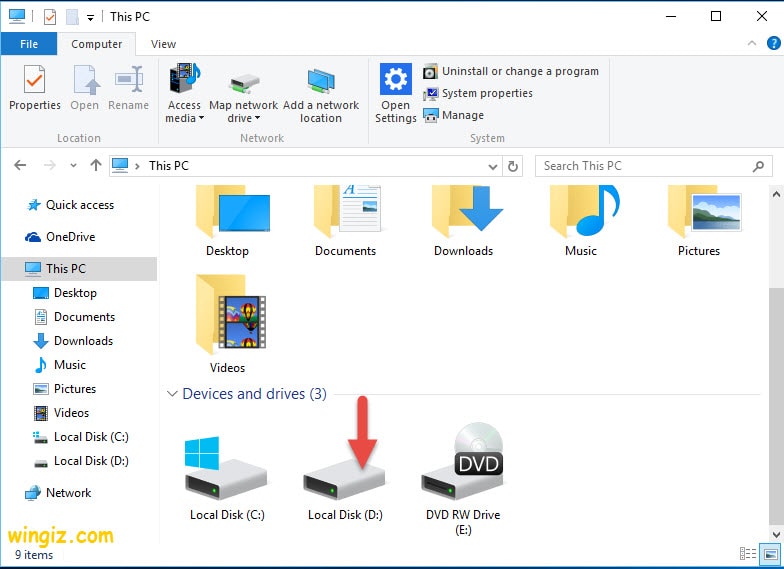
فى البداية وقبل الدخول فى الخطوات، الصورة أدناه من جهاز الكمبيوتر الخاص بى وسوف أقوم بإخفاء بارتشن D وإظهاره مرة أخرى على سبيل التجربة حتى يعلم الجميع أن طريقة شغالة ومجربة 100% .
كيفية اخفاء بارتشن باستخدام cmd
الخطوة الأولى هى تشغيل موجه الأوامر cmd عن طريق البحث عنه فى قائمة start أو من خلال قائمة RUN والتى يمكنك الوصول إليها بالنقر على حرف r + شعار الويندوز ثم بعد ذلك كتابة cmd والضغط على ok، ولكن الأفضل تشغيل cmd من خلال قائمة start لكى تتمكن من تشغيلها بصلاحية الادمن عن طريق الضغط كليك يمين على cmd ثم اختيار ” Run as administrator ” وتعرفنا فى مقال سابق على ” كيفية تشغيل cmd كمسؤول تلقائيا و دائما ؟ ” .
الخطوة الثانية وبعد أن قمت بتشغيل cmd كمسؤول، تقوم بكتابة أمر Diskpart فى موجه الأوامر cmd ثم النقر على زر Enter، بعد ذلك تقوم بكتابة أمر list volume ثم الضغط على زر Enter ووظيفة هذا الأمر يعرض لك جميع البارتشنات الموجودة على الحاسوب .
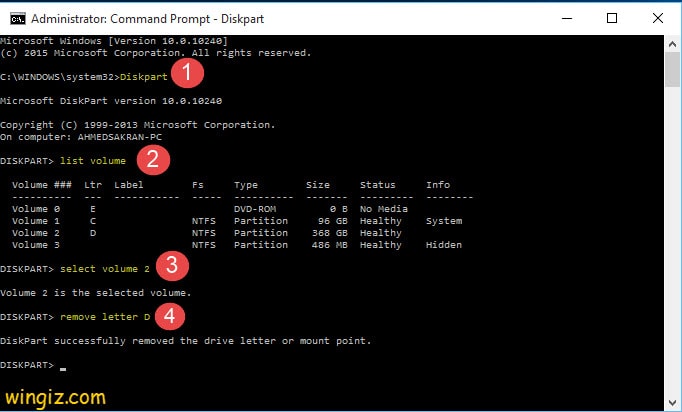
بعد أن ظهرت لنا البارتشنات الموجودة على الحاسوب يجب عليك معرفة رقم البارتشن الذي تريد إخفاءه والرقم يظهر أمام البارتشن فى شاشة cmd، على سبيل المثال أقوم أنا شخصياً بأخفاء بارتشن D ورقمه كما فى الصورة 2، وبالتالى قمت بكتابة الأمر ” select volume 2 ” ثم الضغط على زر Enter وسوف يختلف الرقم حسب البارتشن لكن الأمر ثابت لا يتغير .
الخطوة الثالثة، حتى تتمكن من اخفاء البارتشن تقوم بكتابة هذا الأمر remove letter D مع العلم أن حرف D يختلف حسب البارتشن الذي تريد وترغب فى إخفاءه ولكن يظل الأمر ثابت كما هو، وبعد ذلك تقوم بالضغط على زر Enter، و الآن سوف تلاحظ اختفاء البارتشن كما فى الصورة أدناه .
بهذه الطريقة يمكن اخفاء البارتشن فى الكمبيوتر عن طريقة الشاشة السوداء CMD بطريقة سهلة وسريعة وبدون الحاجة إلى استخدام برامج خارجية .
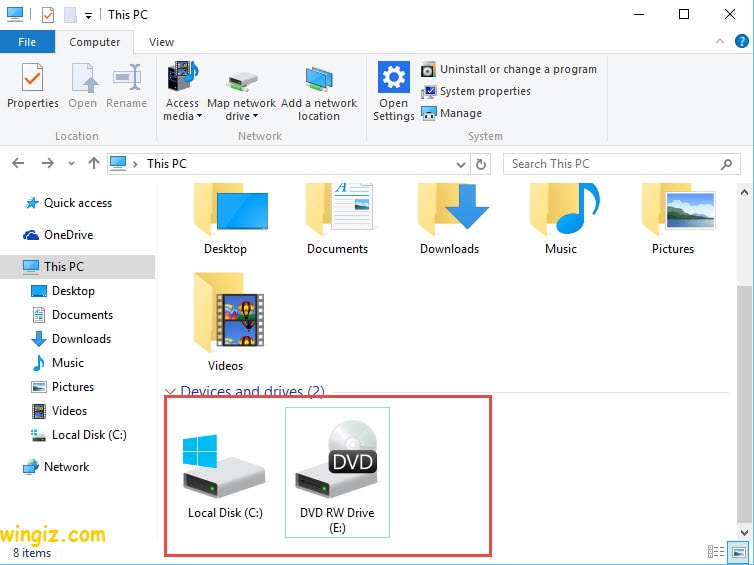
كما مبين فى سكرين شوت أعلاه، تم اخفاء بارتشن D على الكمبيوتر الخاص بى، ولاظهاره مرة ثانية تابع السطور أدناه .
كيفية اظهار البارتشن عن طريق CMD
الآن وبعد أن قمنا بأخفاء البارتشن جاء دور طريقة اظهار البارتشن المخفي وهى نفس الخطوات الموجودة بالأعلى مع فرق واحد فقط وهو كتابة أمر assign letter D بدلاً من أمر remove letter D، وسوف يظهر معك البارتشن على الفور، والصورة أدناه توضح كل شىء بالتفصيل الدقيق .
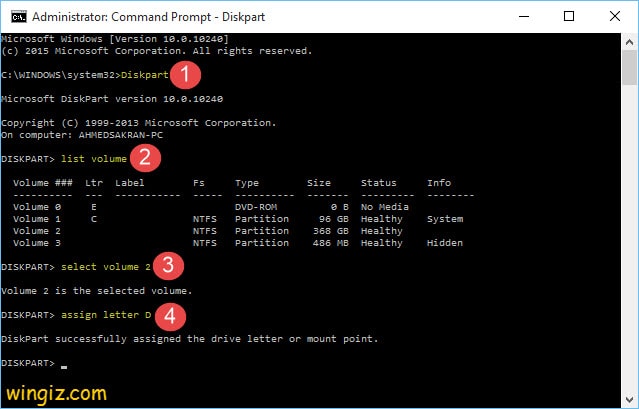
بهذه الخطوة يمكنك اظهار البارتشن الذى قمت بإخفائه عن طريق CMD مرة ثانية بكتابة أمرين فقط .
- اخفاء بارتشن من الهارد بدون فورمات ويندوز 7 & 8 & 10
- قفل البارتشن بكلمة سر ويندوز 10 | ويندوز 7 بدون برامج
أنصحكم بمراجعة قائمة المقالات أعلاه نظراً لأنها تضم مجموعة من الشروحات الهامة للغاية التى نحتاج إليها جميعاً فى كثير من الأحيان .
